Bemærk!: Denne artikel er tjent sit formål, og fjernes snart. For at forhindre meddelelser om "Siden blev ikke fundet", fjerner vi de links, som vi kender til. Hvis du har oprettet links til denne side, skal du fjerne dem og sammen vi internettet tilsluttet.
Panel for dokumentoplysninger er blevet fjernet i Office 2016-programmer. Der findes dog en ny funktion, der gør det nemt at redigere SharePoint-egenskaber i dine Word-dokumenter.
Microsoft 365 brugere, der får månedlige opdateringer (aktuel kanal), har allerede denne funktion, og den kommer snart til andre opdaterings kanaler samt til alle brugere af Office 2016.
Hvis du vil bruge den nye funktion SharePoint-egenskaber i Word, skal du klikke på SharePoint-egenskaber under fanen Vis.
Hvis du vil have vist og redigere dokumentegenskaber i andre Office 2016-programmer, skal du bruge fanen oplysninger, der findes i menuen filer i Excel 2016, Word 2016 og PowerPoint 2016.
Dokumenter i en SharePoint- dokumentbibliotek, på et websted eller i en offentlig mappe kan have tilknyttede egenskaber for dokumentbiblioteket. Når du opretter et nyt dokumentbibliotek, kan du definere en eller flere egenskaber for dokumentbiblioteket og angive regler for deres værdier. Følg disse trin for at få vist og redigere tilknyttede egenskaber for dokumentbiblioteket i dine Office 2016-programmer.
-
Når du åbner et dokument fra et dokumentbibliotek i Word 2016, Excel 2016 eller PowerPoint 2016, der indeholder tilknyttede egenskaber for dokumentbiblioteket, får du vist en advarsel under båndet. Klik på Rediger egenskaber for at få vist egenskaberne for dokumentbiblioteket.
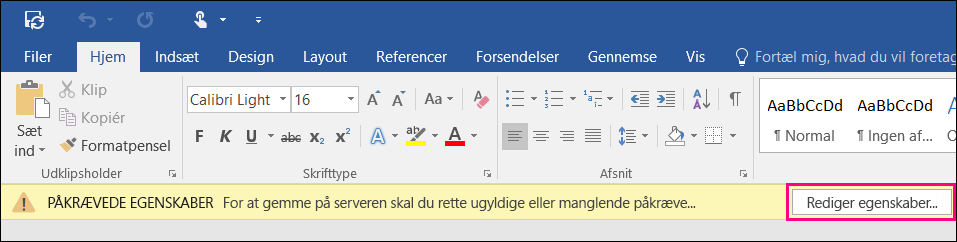
-
Office fører dig til fanen Oplysninger i menuen Filer. Du kan også nå denne fane ved at klikke på Filer > Oplysninger. Klik på Vis alle egenskaber for at få vist og redigere dokumentegenskaber i sektionen Egenskaber. Alle de obligatoriske egenskaber i dokumentbiblioteket fremhæves med røde kanter i fanen oplysninger i Word 2016, Excel 2016 og PowerPoint 2016.

-
Hvis du forsøger at gemme dokumentet, og du ikke har angivet oplysninger om nødvendige dokumentegenskaber, kan du ikke gemme dine ændringer i dokumentbiblioteket, og du får vist en dialogboks, der forklarer, at nogle af egenskaberne mangler. Klik på Gå til dokumentegenskaber, så Office kan føre dig til fanen Oplysninger, hvor du kan angive de manglende egenskaber.

-
Hvis du mangler obligatoriske egenskaber i dokumentet, vil du også se en meddelelseslinje under båndet, der angiver, at du ikke kan gemme på serveren, før du angiver de obligatoriske oplysninger om egenskaben. Knappen Forsøg at gemme igen i meddelelsen forbliver deaktiveret, indtil du angiver de manglende egenskaber. Angiv de manglende oplysninger for alle påkrævede dokumentegenskaber, og klik derefter på Prøv igen for at gemme dine dokumentændringer på serveren.
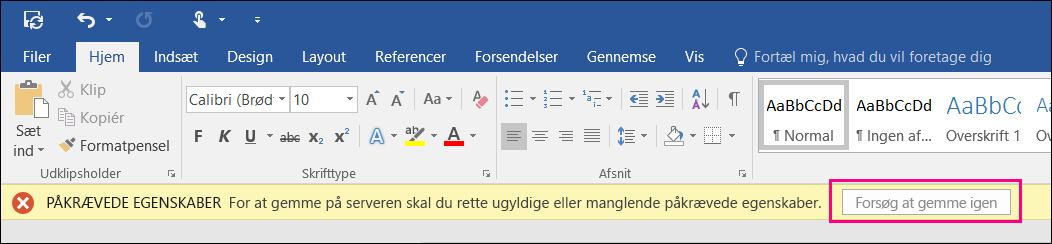
Nogle egenskabstyper for dokumentbiblioteker, såsom opslag, kræver yderligere SharePoint-data og kan ikke redigeres direkte i sektionen egenskaber på fanen oplysninger. Disse egenskaber vises sammen med knappen Vis detaljer. Hvis du vil redigere disse Egenskabstyper, skal du følge disse trin.
-
Klik på Filer > Oplysninger for at få vist sektionen Egenskaber på fanen Oplysninger.
-
Klik på Vis detaljer.
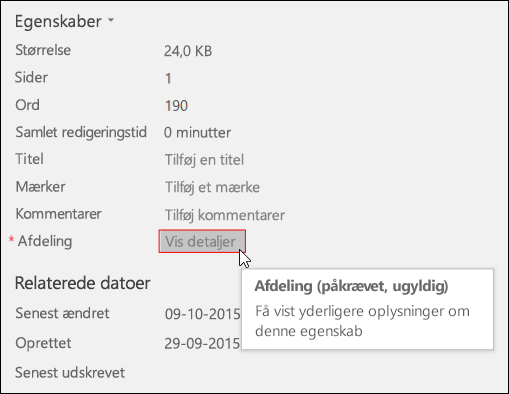
-
Rediger egenskabsværdien i webdialogboksen metadata. Denne dialogboks er den samme som webdialogboksen metadata i webbrugergrænsefladen i Microsoft SharePoint.
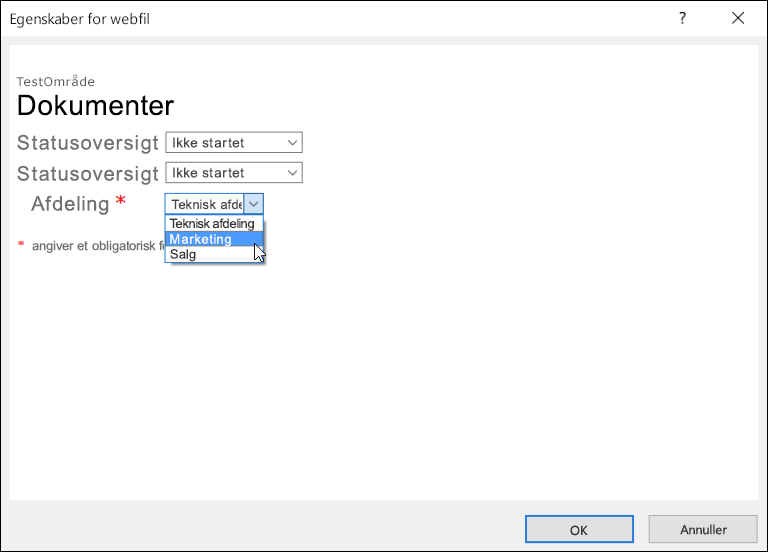
-
Klik på OK for at gemme ændringerne for egenskaben.










